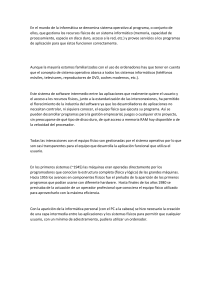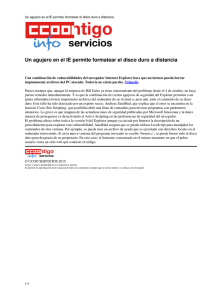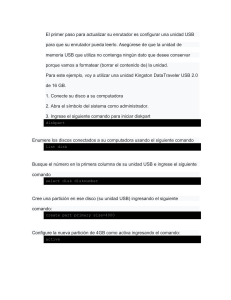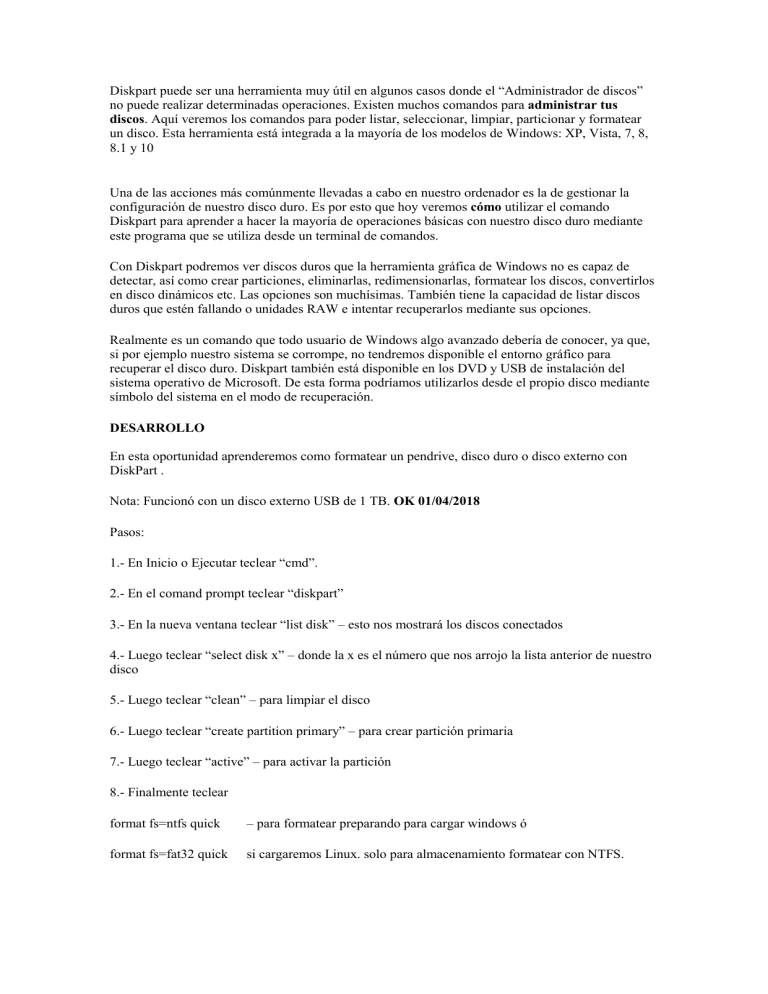
Diskpart puede ser una herramienta muy útil en algunos casos donde el “Administrador de discos” no puede realizar determinadas operaciones. Existen muchos comandos para administrar tus discos. Aquí veremos los comandos para poder listar, seleccionar, limpiar, particionar y formatear un disco. Esta herramienta está integrada a la mayoría de los modelos de Windows: XP, Vista, 7, 8, 8.1 y 10 Una de las acciones más comúnmente llevadas a cabo en nuestro ordenador es la de gestionar la configuración de nuestro disco duro. Es por esto que hoy veremos cómo utilizar el comando Diskpart para aprender a hacer la mayoría de operaciones básicas con nuestro disco duro mediante este programa que se utiliza desde un terminal de comandos. Con Diskpart podremos ver discos duros que la herramienta gráfica de Windows no es capaz de detectar, así como crear particiones, eliminarlas, redimensionarlas, formatear los discos, convertirlos en disco dinámicos etc. Las opciones son muchísimas. También tiene la capacidad de listar discos duros que estén fallando o unidades RAW e intentar recuperarlos mediante sus opciones. Realmente es un comando que todo usuario de Windows algo avanzado debería de conocer, ya que, si por ejemplo nuestro sistema se corrompe, no tendremos disponible el entorno gráfico para recuperar el disco duro. Diskpart también está disponible en los DVD y USB de instalación del sistema operativo de Microsoft. De esta forma podríamos utilizarlos desde el propio disco mediante símbolo del sistema en el modo de recuperación. DESARROLLO En esta oportunidad aprenderemos como formatear un pendrive, disco duro o disco externo con DiskPart . Nota: Funcionó con un disco externo USB de 1 TB. OK 01/04/2018 Pasos: 1.- En Inicio o Ejecutar teclear “cmd”. 2.- En el comand prompt teclear “diskpart” 3.- En la nueva ventana teclear “list disk” – esto nos mostrará los discos conectados 4.- Luego teclear “select disk x” – donde la x es el número que nos arrojo la lista anterior de nuestro disco 5.- Luego teclear “clean” – para limpiar el disco 6.- Luego teclear “create partition primary” – para crear partición primaria 7.- Luego teclear “active” – para activar la partición 8.- Finalmente teclear format fs=ntfs quick – para formatear preparando para cargar windows ó format fs=fat32 quick si cargaremos Linux. solo para almacenamiento formatear con NTFS.